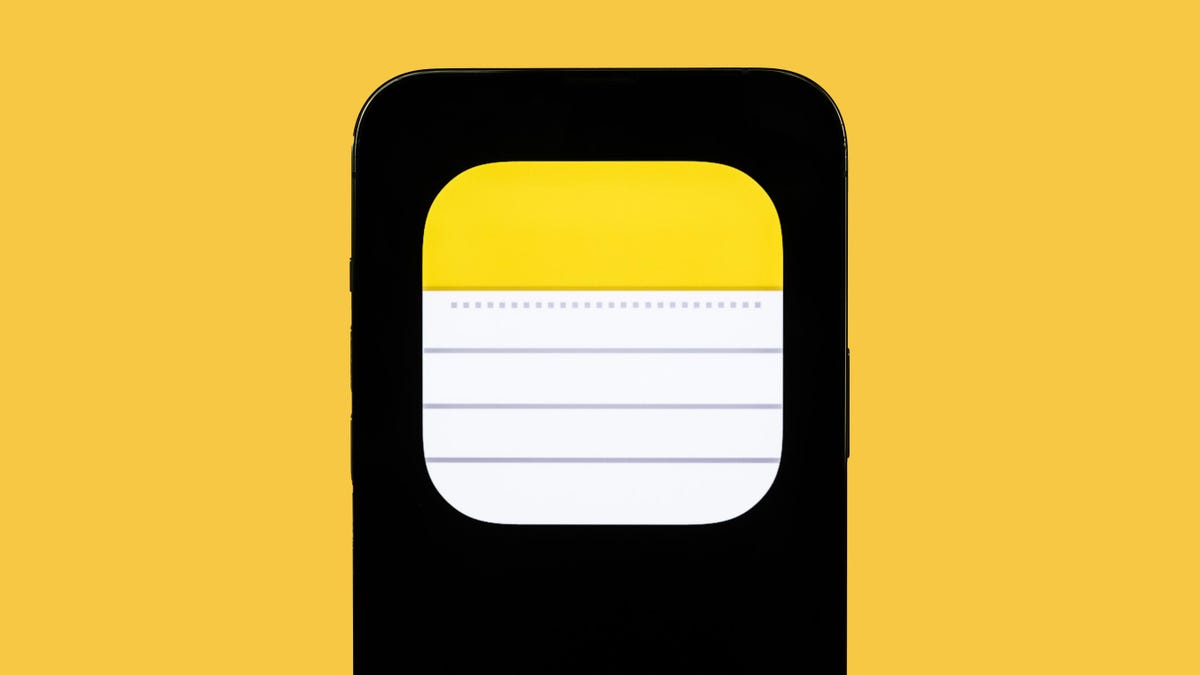Ingin merasa seperti mata-mata? Lihatlah ponsel Anda. Tahukah Anda bahwa Anda dapat menggunakannya untuk membaca dan menulis pesan rahasia? Tidak perlu mengunduh aplikasi seperti Signal. Yang Anda butuhkan hanyalah membuka aplikasi Notes Anda (jika Anda memiliki iPhone). Bersiaplah untuk mulai menulis pesan-pesan menarik kepada teman-teman Anda – tanpa mata-mata yang mengintip apa yang Anda katakan.
Tidak peduli sifat percakapan pribadi Anda, Anda memiliki banyak opsi yang tersedia. Signal dan WhatsApp populer karena fokus pada privasi. Mengapa mempersulit hal-hal jika tidak perlu?
Aplikasi Notes bawaan untuk iOS adalah senjata rahasia untuk percakapan pribadi. Selalu menyenangkan ketika Anda menemukan cara untuk menggunakan aplikasi di luar penggunaannya yang dimaksudkan. Hampir seperti Anda menggunakannya dengan cara yang licik yang seharusnya tidak Anda lakukan, tetapi semua bagian ada di sana untuk membuat ini menjadi cara sederhana untuk memiliki percakapan pribadi dengan seseorang. Kami akan menjelaskan semuanya di bawah ini.
Untuk tips iOS lebih lanjut, lihat fitur-fitur baru di iOS 17.5 dan bagaimana cara dengan mudah melihat dan menyalin kata sandi Wi-Fi di iPhone atau iPad Anda.
Buat catatan di aplikasi Notes
Pada iPhone Anda, buka aplikasi Notes, dan ketuk tombol Compose di kanan bawah untuk membuat catatan baru. Selanjutnya, ketik apa pun ke dalam catatan untuk menyimpannya, atau nanti akan dihapus secara otomatis ketika Anda keluar dari catatan. Anda juga dapat langsung masuk ke catatan yang sudah ada, tetapi lebih baik mulai dari awal dengan yang baru.
Pertama, buat catatan baru atau masuk ke yang sudah ada.
Nelson Aguilar/CNET
Atur opsi berbagi catatan Anda untuk menambahkan kolaborator
Saat catatan Anda sudah siap, Anda dapat memulai proses menambahkan orang lain sebagai kolaborator, yang berarti mereka dapat membaca dan mengedit apa pun yang ada di catatan. Untuk memulai, ketuk tombol More di kanan atas, lalu ketuk Bagikan Catatan.
Sekarang ketuk Opsi Berbagi dan pastikan opsi Can make changes dipilih di bawah Izin. Anda juga harus mematikan Anyone can add people jika Anda ingin menjadi satu-satunya orang yang dapat menambahkan kolaborator ke catatan Anda. Kembali ke halaman terakhir ketika Anda selesai mengonfigurasi pengaturan ini.
Kedua, atur apa yang dapat dilakukan kolaborator Anda.
Nelson Aguilar/CNET
Tambahkan orang dan bagikan tautan
Selanjutnya, pilih metode untuk berbagi catatan: Anda dapat mengirimkannya melalui pesan teks, email, media sosial, dan lainnya. Jika Anda geser opsi berbagi, Anda juga dapat memilih Salin Tautan, yang akan menyalin tautan catatan ke papan klip Anda dan memungkinkan Anda untuk menempelkannya di mana pun Anda inginkan.
Untuk contoh ini, saya akan memilih opsi Salin Tautan untuk membagikan catatan.
Di bagian atas halaman Salin Tautan, masukkan alamat email atau nomor telepon orang yang ingin Anda akses catatan. Anda juga dapat mengetuk ikon Tambah untuk mencari melalui kontak Anda. Menambahkan kontak ke catatan diperlukan. Jika Anda berbagi tautan tanpa menambahkan kontak, orang lain tidak akan dapat melihat atau mengedit catatan, bahkan dengan tautan.
Terakhir, ketuk Salin Tautan untuk menyalin tautan catatan ke papan klip Anda dan bagikan dengan kolaborator Anda.
Kemudian, tambahkan kolaborator Anda.
Nelson Aguilar/CNET
Kirim pesan rahasia menggunakan Notes
Orang yang menerima tautan sekarang harus membuka tautan catatan dan menerima undangan tersebut. Jika mereka menerima, mereka akan diarahkan ke aplikasi Notes dan ke catatan kolaboratif yang baru saja Anda buat.
Untuk berkomunikasi, cukup ketik sesuatu ke dalam catatan, yang akan dapat dilihat oleh orang lain secara real-time tanpa Anda harus mengirimnya. Mereka juga akan menerima pemberitahuan setiap kali catatan diubah.
Setiap orang di catatan akan memiliki warna yang sesuai muncul (hanya untuk sebentar) sehingga semua orang lain tahu siapa yang mengetik apa. Anda juga dapat menggeser ke kanan dari tengah catatan untuk melihat nama siapa yang menulis pesan, serta cap waktu kapan pesan ditulis dan warna yang sesuai.
Sekarang Anda dapat berkomunikasi secara rahasia dengan teman atau keluarga.
Nelson Aguilar/CNET
Anda juga dapat mengetuk tombol Bagikan Catatan (dengan ikon centang), pergi ke Kelola Catatan Berbagi, dan kemudian mengaktifkan Sorot Semua Perubahan. Dengan cara ini, semua pesan akan tetap terhighlight secara permanen dalam warna yang sesuai, sehingga lebih mudah untuk membaca percakapan.
Jika Anda ingin menjaga komunikasi Anda lebih rendah, hapus pesan Anda atau pesan orang lain untuk menghilangkannya dari catatan. Dengan cara ini, percakapan Anda akan lebih mirip dengan yang akan di Snapchat, dengan pesan-pesan efemeral atau singkat yang tidak bisa dilihat oleh orang luar jika mereka mengintip melalui catatan Anda. Anda dapat melakukannya dengan teks apa pun dalam catatan, serta foto, video, tautan, gambar, atau lampiran lain yang Anda tambahkan ke catatan.
Hapus obrolan rahasia Anda untuk selamanya
Tidak semua percakapan rahasia bisa terus berlanjut, jadi saatnya sekarang untuk mengakhirinya.
Jika Anda pemilik catatan dan ingin menjaga catatan tetap utuh bagi semua orang tetapi mencegah mereka mengeditnya, Anda dapat melakukannya dengan mudah. Di kanan atas, ketuk tombol Lihat Peserta dan kemudian ketuk Kelola Catatan Berbagi. Untuk menghapus peserta, Anda dapat menggeser ke kiri nama mereka dan kemudian ketuk Hapus atau Anda dapat mengetuk nama mereka dan kemudian ketuk Hapus Akses.
Untuk mengakhiri percakapan, hapus semua kolaborator atau berhenti membagikan catatan.
Nelson Aguilar/CNET
Selain itu, Anda dapat mengetuk opsi Berhenti Berbagi, yang tidak hanya akan menghapus peserta dari catatan tetapi juga menghapus catatan dari semua perangkat mereka.
Jika Anda bukan pemilik catatan, Anda dapat langsung menghapus catatan dari aplikasi Notes.
Untuk tips teknologi lebih lanjut, jangan lewatkan cara menghemat uang dengan meminjam Airtag untuk bepergian dan dua pengaturan untuk diubah di iPhone Anda agar bisa tidur lebih cepat.